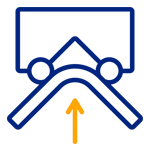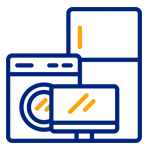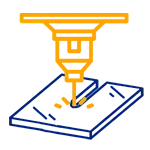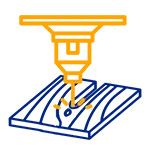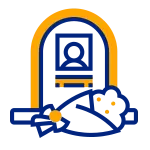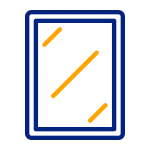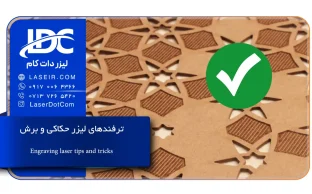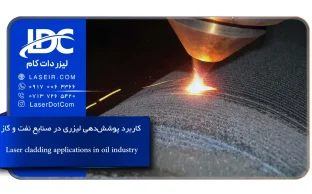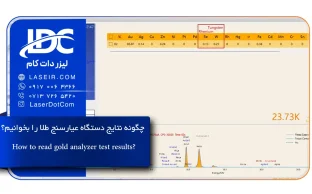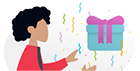دسته بندی محصولات
لیزر مناسب متریال من
لیزر مناسب صنعت من نمایش نوشتههای بیشتر
سوالات متداول
وارد سایت ایرانکالا شوید. روی گزینه سفارش های من کلیک کنید. در این قسمت با کلیک روی جزییات میتوانید سفارش خود را ببینید. میتوانید در این قسمت روند آماده سازی و مراحل ارسال سفارش خود را پیگیری کنید.
بله، ایرانکالا تسهیلاتی را فراهم کرده، شما میتوانید تا سقف 20 میلیون تومان به صورت اقساط با بازپرداخت 6 ، 9 و 12 ماهه از سایت ایرانکالا خرید کنید.
فروشگاه اینترنتی ایرانکالا به عنوان یک مرجع جامع با قیمتهای به روز، این امکان را فراهم کرده که بتوانید جدیدترین و ارزان ترین گوشیهای بازار در طرحها و رنگهای متنوع مانند گوشی موبایل سامسونگ و گوشی موبایل شیائومی را مقایسه و خریداری کنید.
بله، تمام قیمت های گوشی ها مانند گوشی موبایل سامسونگ و گوشی موبایل هواوی در فروشگاه اینترنتی ایرانکالا به روز هستند و شما می توانید با مراجعه به صفحه ی گوشی مورد نظرتان بعد از مقایسه قیمت ها، آنلاین خرید کنید.